月5万円以上稼いでいる4年目ブロガーが
ブログ開設から公開まで全ステップを紹介!
ブログ30日チャレンジ

ゆい
10日目は「プロフィールを設定する」です!
今回は、自分のプロフィールを設定していきましょう。
プロフィールとは?
こんな感じの自己紹介のことです。
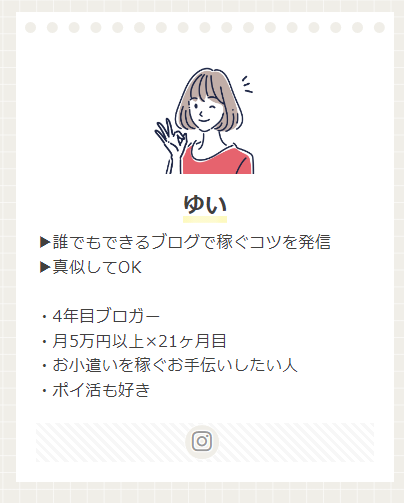
プロフィールを設定する
まずはプロフィールを設定しましょう。
ユーザー > プロフィール から、自己紹介文とアイコン画像を設定します。
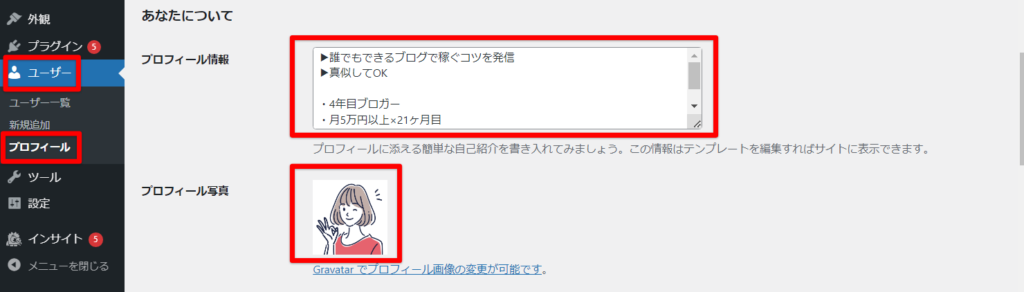
ブログに自分のプロフィールを載せる
ブログに自分のプロフィールを載せる(設定する)場所は以下があります。

ゆい
おすすめはサイドバーです。
サイドバー
投稿に常に表示されるので、目立ちます。
記事を書いた人がイメージしやすいと、安心感がでますね。
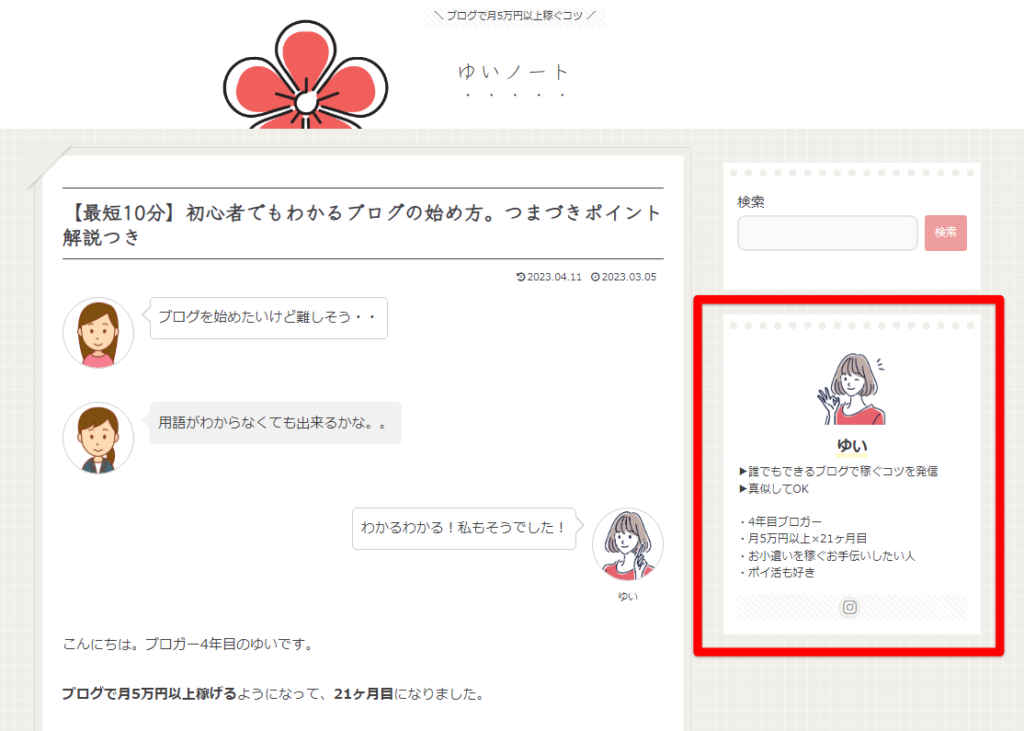
設定箇所は以下。外観 > ウィジェット から設定します。
サイドバーにプロフィールをドラッグすると即設定されます。
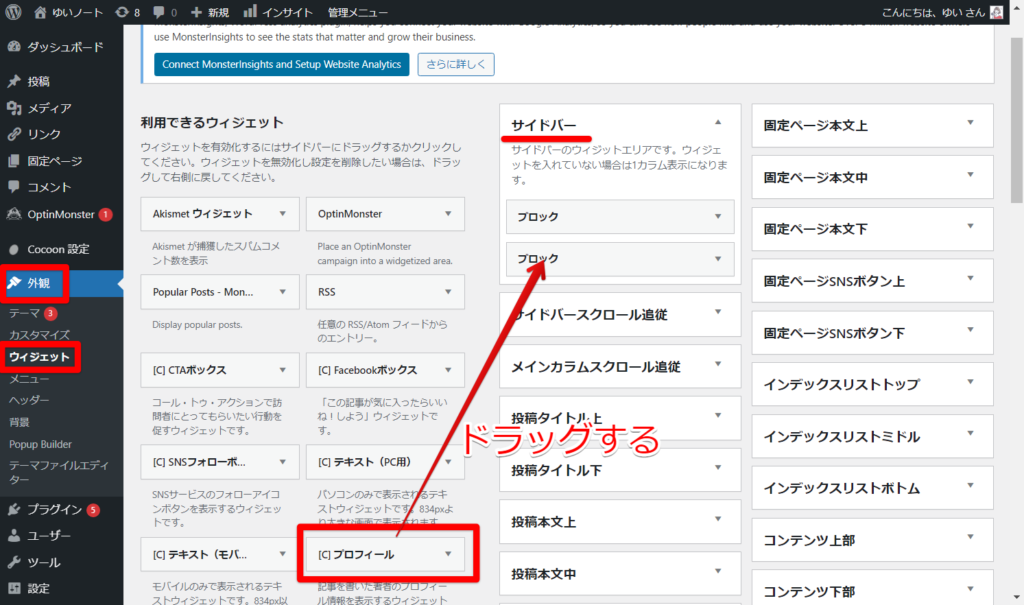
記事の上・下
投稿記事の上または下にも設定できます。
↓は、記事上にプロフィールを設定したイメージです。

ゆい
Cocoonのデザインかわいい

設定箇所は、外観 > ウィジェット の記事本文上・下などに、プロフィールををドラッグします。
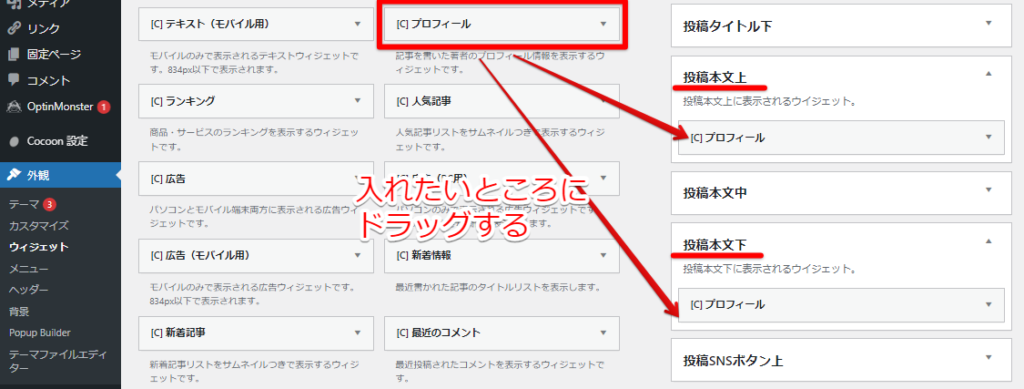
プロフィールページ
固定ページにプロフィールページを作成する方法もあります。
自己紹介に収まらないような、過去年表を書くなどボリュームが多い場合は、ページを作る手もあります。
ページを作ったら、ヘッダーやフッターに「プロフィール」としてリンク・メニューを表示します。ただ、そのページにわざわざいかないと見られないので、アクセスされにくいです。
まとめ
今回は、プロフィールを設定する方法をご紹介しました。
サイドバーには設定しておきましょう~



